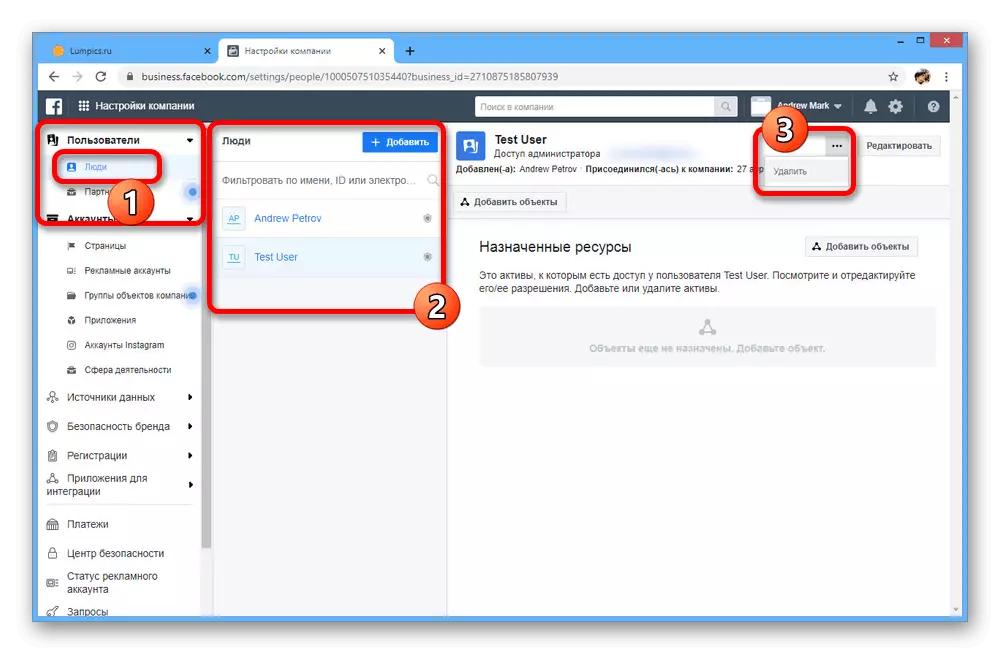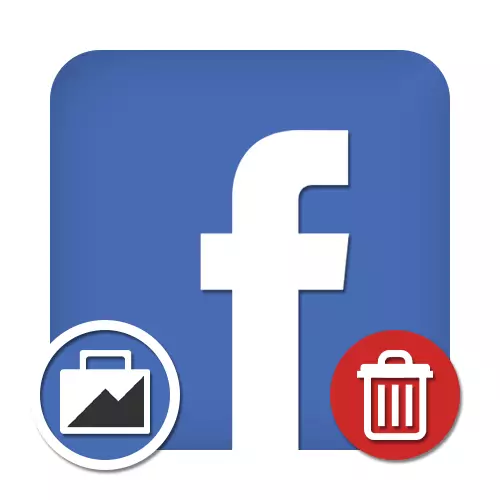
Важлива інформація
Перш ніж приступати до видалення, необхідно ретельно засвоїти кілька важливих особливостей, безпосередньо пов'язаних як з виконанням процедури, так і з наслідками. Якщо ви щось упустите, звернути зміни вже не вийде!Незважаючи на велику кількість етапів, виконати видалення набагато простіше, ніж створити новий бізнес-менеджер.
Спосіб 2: Вихід з компанії
Так як одним бізнес-менеджером може користуватися велика кількість користувачів, альтернативним рішенням буде видалення співробітників. Важливо враховувати, що адміністратор може позбутися всіх людей, включаючи інших керуючих і навіть творця компанії.
Варіант 1: Самостійний вихід
- Перебуваючи на головній сторінці бізнес-менеджера, на верхній панелі натисніть "Business Manager» і в блоці «Управление компанией» виберіть «Налаштування компанії».
- У нижній частині лівого навігаційного меню знайдіть і перейдіть на сторінку «Інформація про компанію».
- Прокрутіть наступне вікно вниз до підрозділу «Моя інформація». Щоб почати видалення, скористайтеся кнопкою «Покинути компанію».
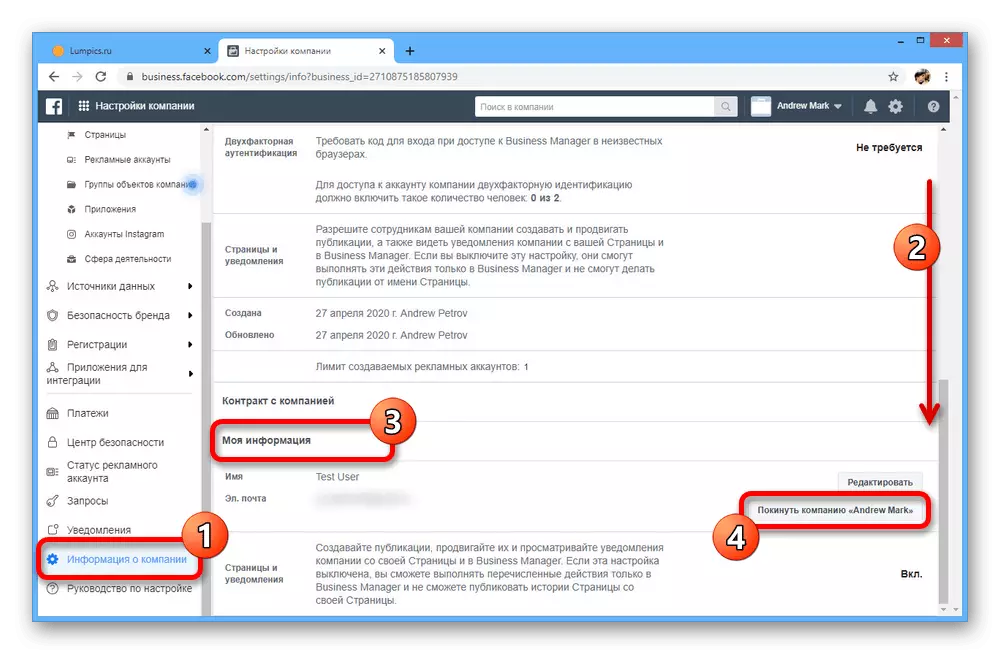
Примітка: Кнопка буде недоступна, якщо ви є єдиним адміністратором в бізнес-менеджері.
- Через спливаюче вікно підтвердіть дану дію, клікнувши «Покинути компанію».
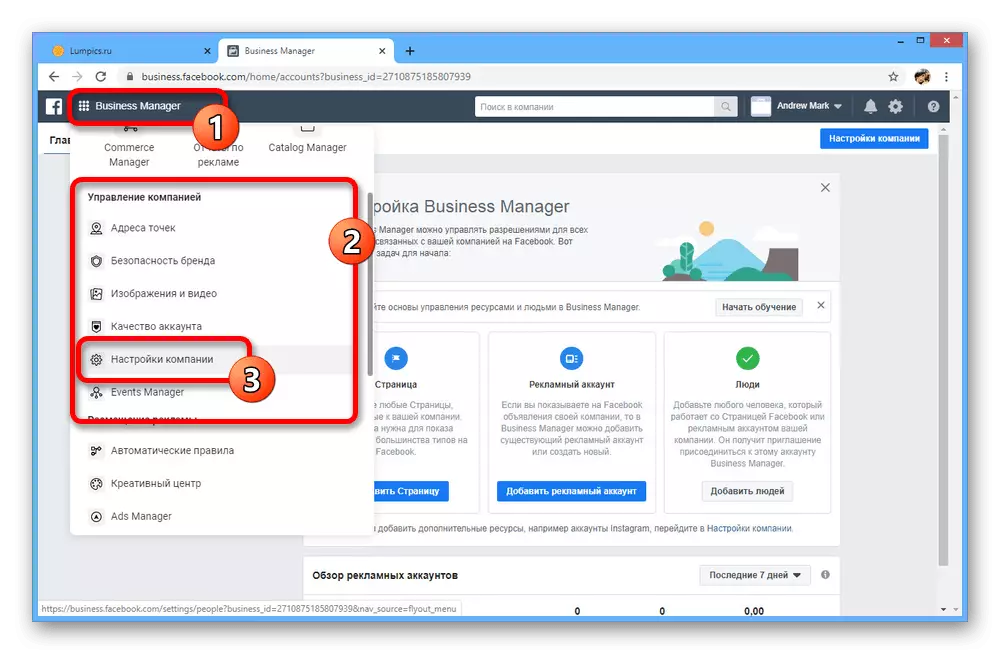


Варіант 2: Видалення співробітника
- Якщо ви хочете видалити бізнес-менеджер не для себе, а для іншої людини, доведеться скористатися іншим підходом. Перш за все знову відкрийте «Налаштування компанії», але цього разу виберіть розділ «Люди» в блоці «Користувачі».
- У колонці «Люди» знайдіть і виберіть потрібну людину. Щоб почати видалення, натисніть по значку з трьома крапками в правій частині вікна, а потім «Видалити» в списку.
- Дана дія вимагає підтвердження через спливаюче вікно, однак в результаті користувач буде видалений.
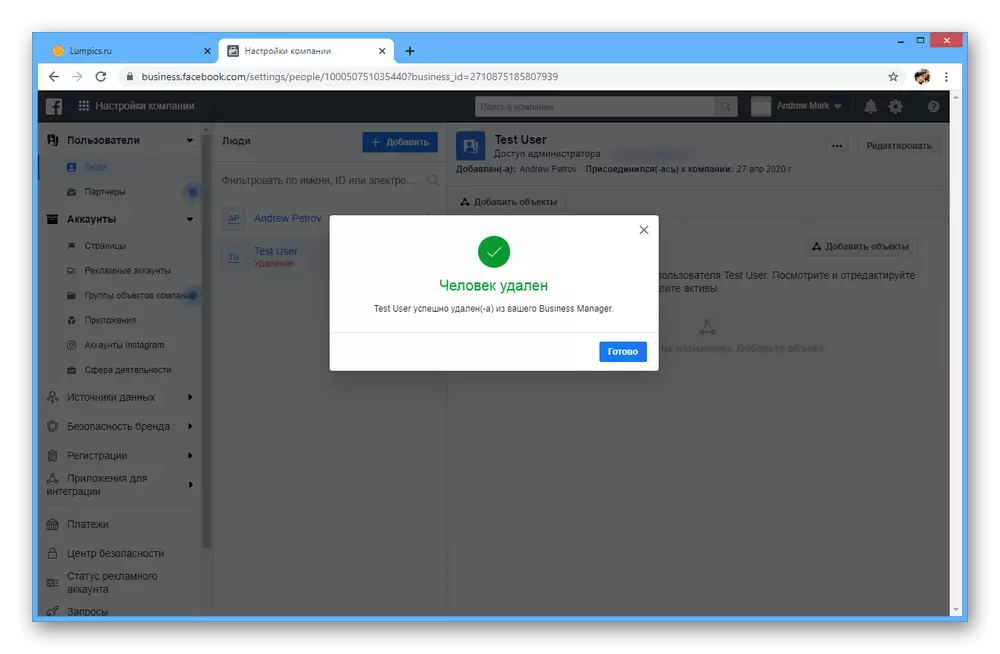
Якщо ви захочете повернути людину, зробити це можна без якихось обмежень відразу після поновлення вкладки.